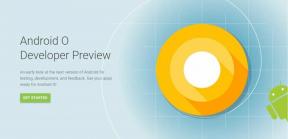Поправка: God of War се срива / не работи на PS4 или PS5 конзоли
разни / / January 12, 2022
Бог на войната е франчайз за екшън-приключенски видеоигри, който е разработен от Santa Monica Studio и публикуван от PlayStation PC LLC, достъпен само за PS4 и PS5. Засега играчите доста харесват тази игра според отзивите. Изглежда обаче, че подобно на други заглавия, той също има някои проблеми с играта. Идват някои съобщения, че God of War се срива на PS4 / PS5 конзоли.
Изглежда, че може да има няколко възможни причини за това срив при стартиране проблем на конзолите на PlayStation, докато се опитвате да стартирате играта God of War. По някакъв начин проблемът ви се появява поради няколко причини или конфликти, които могат да бъдат отстранени ръчно от ваша страна. Изглежда, че няма какво да се направи от страна на разработчиците на играта, защото е специфично за конфликта на софтуера или проблема с данните в кеша.

Съдържание на страницата
-
Поправка: God of War се срива на PS4 / PS5 конзоли
- 1. Тествайте вашата интернет връзка
- 2. Съхранявайте вашата конзола на добре проветриво място
- 3. Актуализирайте фърмуера на God of War и конзолата
- 4. Изчистете данните за играта God of War
- 5. Възстановете базата данни
- 6. Твърдо нулиране на вашата конзола
- 7. Намалете графиката в играта
- 8. Не поставяйте в режим на почивка
Поправка: God of War се срива на PS4 / PS5 конзоли
За щастие тук споделихме с вас няколко възможни решения, които трябва да ви помогнат. Така че, без да губим повече време, нека да влезем в него.
1. Тествайте вашата интернет връзка
Ще помолим нашите читатели да тестват правилно интернет връзката. Въпреки че някои от засегнатите потребители на конзола може да попитат каква е връзката между интернет и стартирането на играта? Трябва да споменем, че всеки път, когато инсталирате нова игра на вашата конзола или дори на компютър, тя изисква допълнителни данни за игра или пакети да бъдат инсталирани на устройството чрез интернет връзка.
Така че, ако няма интернет връзка или вашата Wi-Fi мрежа не работи, тогава има големи шансове наполовина инсталираната ви игра да не работи или дори да се стартира правилно на конзолата. опитайте да тествате скоростта и стабилността на интернет връзката. Ако има проблем с мрежата, опитайте да превключите към друга мрежа или използвайте мобилна гореща точка, за да тествате функцията.
2. Съхранявайте вашата конзола на добре проветриво място
Силно препоръчително е да държите конзолата си на добре проветриво място, за да избегнете проблеми с прегряване или срив на системата в повечето сценарии. Поставянето на конзолата в контакт с пряка слънчева светлина или липсата на ниска температура или дори липсата на подходящ въздушен поток може да причини такива проблеми.
За да предпази вашия хардуер от повреда от прегряване, конзолната система може да се рестартира или да откаже стартирането на игри.
3. Актуализирайте фърмуера на God of War и конзолата
Не забравяйте да проверите за актуализации на играта God of War на вашата конзола, точно както правим в PC версията. По-стара версия на корекция на играта или първоначалната версия на версията може да има множество грешки или проблеми със съвместимостта. Просто включете опцията за автоматично актуализиране за софтуер и приложения на вашата конзола, за да сте сигурни, че всичко ще бъде актуално навреме.
4. Изчистете данните за играта God of War
Изглежда, че изтриването на запазените данни на инсталираната игра на конзолата също може да реши няколко проблема с стартирането на играта или играта. Трябва да опитате да изпълните този метод, за да проверите за проблема.
Реклами
- Отидете на Настройки > Изберете Управление на запазените данни в приложението.
- Изберете едно от двете Системно съхранение или Онлайн съхранение или USB съхранение > Изберете Изтрий.
- Изберете Бог на войната игра > Поставете отметка до файловете, които искате да изтриете или просто Избери всички.
- Накрая изберете Изтрий > Изберете Добре за да потвърдите задачата.
- След като приключите, рестартирайте конзолата си, за да проверите за проблема отново.
5. Възстановете базата данни
Възстановяването на базата данни на вашата PlayStation конзола може бързо да разреши потенциалните проблеми или грешки. За да направите това:
- Изключете напълно конзолата си. Изключете захранващия кабел от конзолата и изчакайте около 2-3 минути.
- Сега включете захранващия кабел и го включете, за да изчистите автоматично кешираните данни от системата.
Проверете дали този проблем е отстранен с играта Vanguard или не. Ако не, следвайте следващите стъпки по-долу.
- Сега натиснете и задръжте бутона за захранване на конзолата на PlayStation, докато не чуете 2 бипкания. [Вторият звуков сигнал ще прозвучи след седем секунди]
- Конзолата ще се стартира в безопасен режим > Свържете контролера към USB с конзолата и натиснете бутона PS на контролера.
- След това ще получите опция, наречена Възстановете базата данни.
- Изберете Възстановете базата данни и потвърдете задачата.
- Може да отнеме известно време в зависимост от размера на данните на твърдия диск. Имай малко търпение.
- След като приключите, просто рестартирайте системата нормално.
6. Твърдо нулиране на вашата конзола
В повечето случаи извършването на твърдо нулиране на вашата конзола може да коригира системни проблеми или проблеми с кеширането на данните от самата игра. За да направите това:
Реклами
- Първо изключете вашата конзола PlayStation 4 или PlayStation 5.
- След като конзолата е изключена, натиснете и задръжте Мощност бутон на конзолата, докато не чуете два звукови сигнала в рамките на няколко секунди.
- Тук ще видите две опции за нулиране, от които да избирате.
- Изберете необходимата опция, за да нулирате вашата PlayStation конзола.
- Изчакайте процесът да завърши и след това не забравяйте да влезете в акаунта на PlayStation.
- Накрая инсталирайте играта God of War и опитайте да я стартирате.
7. Намалете графиката в играта
Уверете се, че сте отворили играта God of War на вашата конзола и опитайте да намалите графичните опции в играта по-ниски от обикновено, за да проверите дали играта работи добре или не. Опитайте се да зададете персонализирано ограничение на FPS според вашите хардуерни възможности.
8. Не поставяйте в режим на почивка
Уверете се, че не поставяте конзолата си в режим на почивка, защото много потребители са съобщили за същия проблем. Ако конзолата влезе в режим на почивка, това в крайна сметка ще доведе до проблеми със сривовете на вече отворените игри или приложения. За да направите това:
- Отидете на PS5 Настройки меню > Отворете Енергоспестяващ раздел.
- Изберете Задайте време, докато PS5 влезе в режим на почивка.
- Настроен на Не поставяйте в режим на почивка > Рестартирайте конзолата, за да приложите промените.
Това е, момчета. Предполагаме, че това ръководство ви е било полезно. За допълнителни въпроси, можете да коментирате по-долу.